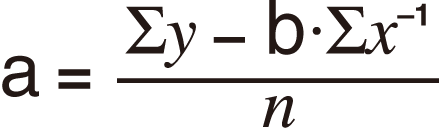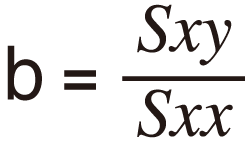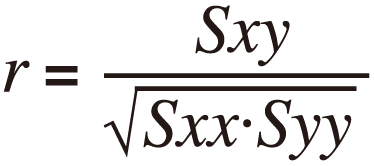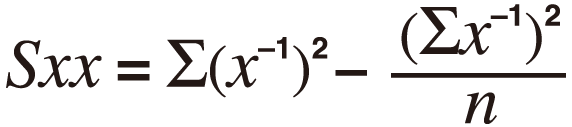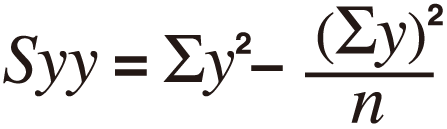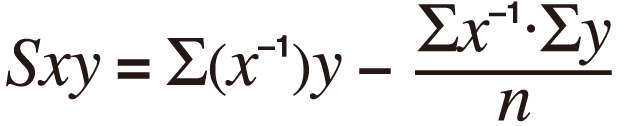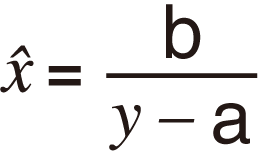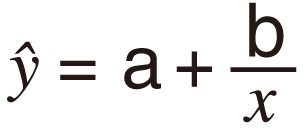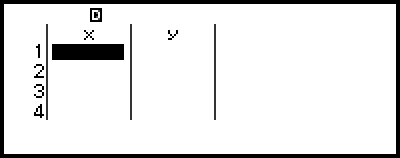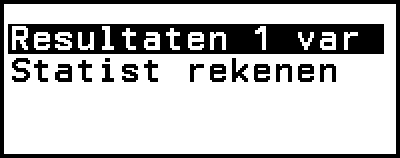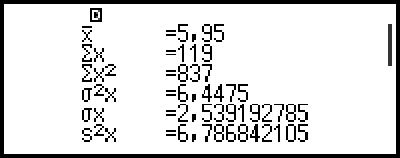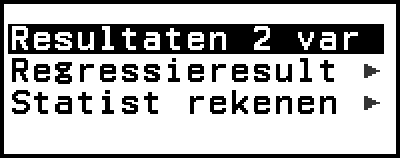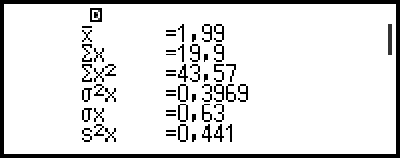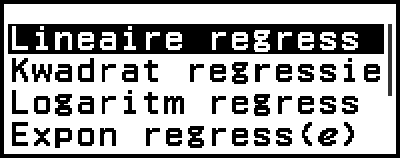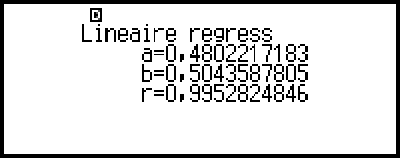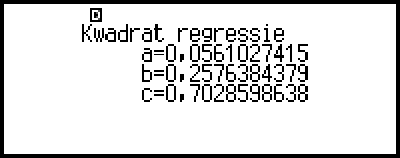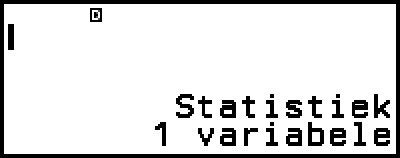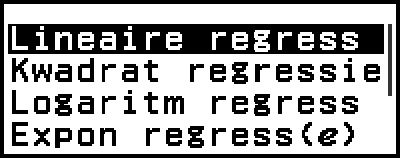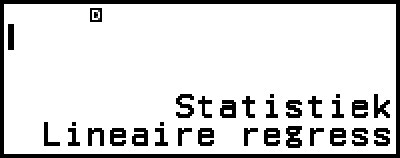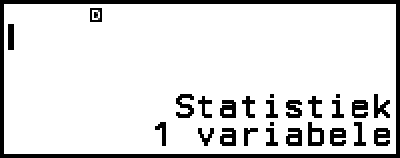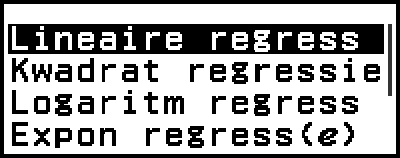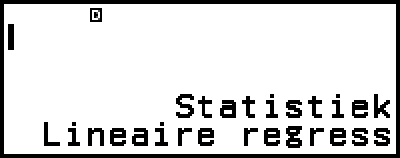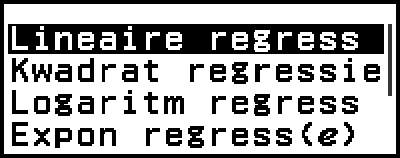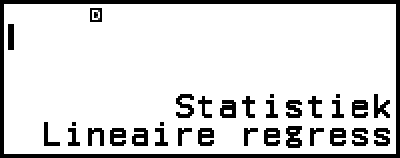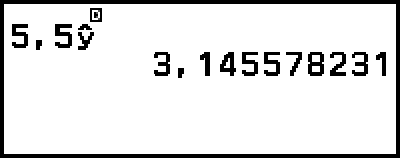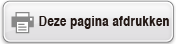Statistische berekeningen
De app Statistiek berekent verschillende statistische waarden op basis van gegevens met één variabele (x) of een gecombineerde variabele (x, y).
Algemene procedure om statistische berekeningen uit te voeren
1. Druk op 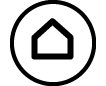 , selecteer het app-pictogram Statistiek en druk vervolgens op
, selecteer het app-pictogram Statistiek en druk vervolgens op  .
.
2. Selecteer [1 variabele] (één variabele) of [2 variabelen] (gecombineerde variabele) in het menu dat verschijnt en druk vervolgens op  .
.
Hier wordt de statistiekeditor weergegeven.
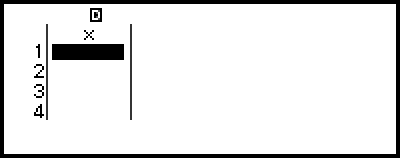
Eén variabele
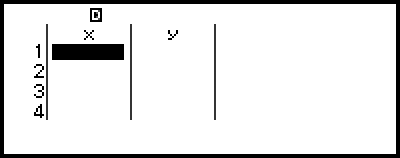
Gecombineerde variabele
3. Geef de kolom Freq (frequentie) weer, indien nodig.
Raadpleeg “Kolom Freq (frequentie)” voor meer informatie.
4. Voer gegevens in.
Raadpleeg “Gegevens invoeren met statistiekeditor” voor meer informatie.
5. Druk op  nadat u de gegevens hebt ingevoerd.
nadat u de gegevens hebt ingevoerd.
Dan wordt onderstaand menu weergegeven.
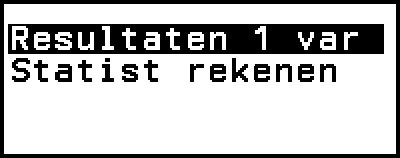
Eén variabele
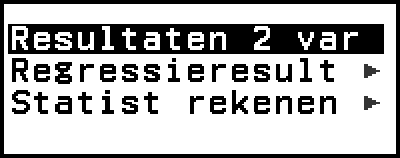
Gecombineerde variabele
6. Selecteer het menu-item voor de bewerking die u wilt uitvoeren.
Selecteer [Resultaten 1 var], [Resultaten 2 var] of [Regressieresult] om een lijst met berekeningsresultaten te zien op basis van de gegevens die u hebt ingevoerd. Raadpleeg “Statistische berekeningsresultaten weergeven” voor meer informatie.
Om een scherm voor statistisch berekeningen weer te geven berekeningen uit te voeren op basis van de ingevoerde gegevens, selecteert u [Statist rekenen]. Raadpleeg “Scherm voor statistische berekeningen gebruiken” voor meer informatie.
Opmerking
Om vanuit een scherm voor statistisch berekeningen terug te keren naar de statistiekeditor, drukt u op  en vervolgens op
en vervolgens op 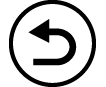 .
.
Gegevens invoeren met statistiekeditor
De statistiekeditor geeft één, twee of drie kolommen weer: één variabele (x), één variabele en frequentie (x, Freq), gecombineerde variabele (x, y), gecombineerde variabele en frequentie (x, y, Freq). Het aantal rijen met gegeven dat kan worden ingevoerd, hangt af van het aantal kolommen: 160 rijen voor een kolom, 80 rijen voor twee kolommen, 53 rijen voor drie kolommen.
Belangrijk!
Alle gegevens die momenteel in de statistiekeditor zijn ingevoerd, worden verwijderd wanneer u een van de onderstaande bewerkingen uitvoert.
- Schakelen van het statistische berekeningstype tussen één variabele en gecombineerde variabele
- De instelling Frequentie AAN wijzigen in het menu TOOLS
Statistische berekeningen kunnen veel tijd in beslag nemen als er een groot aantal gegevensitems is.
Kolom Freq (Frequentie)
Als u de instelling Frequentie AAN in het menu TOOLS inschakelt, wordt ook een kolom met het label “Freq” in de statistiekeditor opgenomen. U kunt de kolom Freq gebruiken om de frequentie (het aantal keren dat dezelfde steekproef in de gegevensgroep voorkomt) van elke steekproefwaarde op te geven.
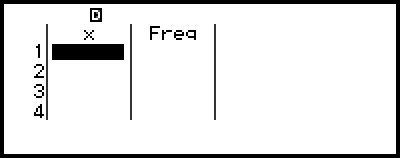
Eén variabele
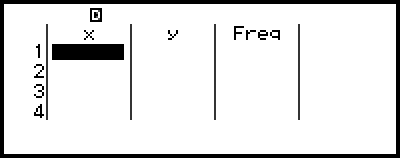
Gecombineerde variabele
Om de kolom Freq weer te geven
1. Druk op  en selecteer vervolgens [Frequentie AAN] > [Aan] terwijl de statistiekeditor wordt weergegeven.
en selecteer vervolgens [Frequentie AAN] > [Aan] terwijl de statistiekeditor wordt weergegeven.
2. Druk op  om naar de statistiekeditor terug te keren.
om naar de statistiekeditor terug te keren.
Om de kolom Freq te verbergen
1. Druk op  en selecteer vervolgens [Frequentie AAN] > [Uit] terwijl de statistiekeditor wordt weergegeven.
en selecteer vervolgens [Frequentie AAN] > [Uit] terwijl de statistiekeditor wordt weergegeven.
2. Druk op  om naar de statistiekeditor terug te keren.
om naar de statistiekeditor terug te keren.
Regels om steekproefgegevens in de statistiekeditor in te voeren
Gegevens die u invoert, worden ingevoegd in de cel waar de cursor zich bevindt. Gebruik de cursortoetsen om de cursor tussen cellen te verplaatsen.
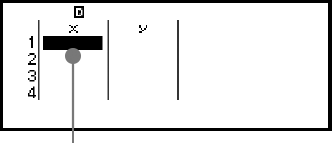
- Cursor
Druk op  nadat u een waarde hebt ingevoerd. Dit registreert de waarde en geeft maximaal zes van zijn cijfers in de cel weer.
nadat u een waarde hebt ingevoerd. Dit registreert de waarde en geeft maximaal zes van zijn cijfers in de cel weer.
Voorbeeld 1: Om een gecombineerde variabele selecteren en de volgende gegevens in te voeren: (170, 66), (179, 75), (173, 68)
1. Druk op 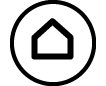 , selecteer het app-pictogram Statistiek en druk vervolgens op
, selecteer het app-pictogram Statistiek en druk vervolgens op  .
.
2. Selecteer [2 variabelen] en druk vervolgens op  .
.
3. Voer met onderstaande bewerking gegevens in.
- 170
 179
179 173
173
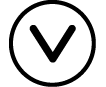
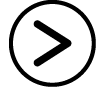
66 75
75 68
68
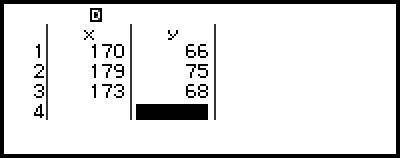
Opmerking
In te statistiekeditor kunt u de waarde in een cel als variabele opslaan. Als u bijvoorbeeld de volgende bewerking uitvoert terwijl het scherm in stap 3 wordt weergeven, wordt 68 als variabele A opgeslagen: 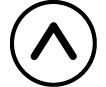
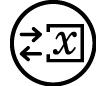 – [A=] > [Opslaan]. Raadpleeg “Variabelen (A, B, C, D, E, F, x, y, z)” voor meer informatie over variabelen.
– [A=] > [Opslaan]. Raadpleeg “Variabelen (A, B, C, D, E, F, x, y, z)” voor meer informatie over variabelen.
Steekproefgegevens bewerken
Om de gegevens in een cel te vervangen
Verplaats in de statistiekeditor de cursor naar de cel met de gegevens die u wilt bewerken. Voer de nieuwe gegevens in en druk vervolgens op  .
.
Een rij wissen
Verplaats in de statistiekeditor de cursor naar de rij die u wilt verwijderen en druk vervolgens op 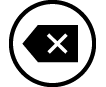 .
.
Een rij invoegen
1. Verplaats in de statistiekeditor de cursor cijfertabel naar de rij die zich onder de rij zal bevinden die u wilt invoegen.
2. Voer de volgende bewerking uit:  – [Bewerken] > [Invoegen Rij].
– [Bewerken] > [Invoegen Rij].
Om alle inhoud van de statistiekeditor te verwijderen
Voer in de statistiekeditor de volgende bewerking uit:  – [Bewerken] > [Wis Alles].
– [Bewerken] > [Wis Alles].
Gegevens sorteren
U kunt de gegevens van de statistiekeditor in oplopende of aflopende volgorde sorteren op de kolomwaarden x, y of Freq.
Belangrijk!
Houd er rekening mee dat als u de sorteervolgorde van de gegevens wijzigt, u deze niet meer in de oorspronkelijke volgorde kunt terugzetten.
Voorbeeld 2: Om de gegevensinvoer in Voorbeeld 1 in oplopende volgorde te sorteren in kolom x en vervolgens in aflopende volgorde in kolom y
1. Voer de gegevens in met de procedure uit Voorbeeld 1.
2. Sorteer de gegevens in oplopende volgorde in kolom x.
 – [Sorteren] > [x oplopend]
– [Sorteren] > [x oplopend]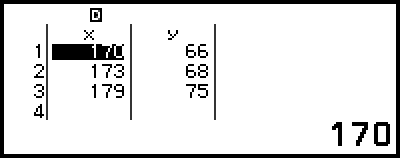
3. Sorteer de gegevens in aflopende volgorde in kolom y.
 – [Sorteren] > [y aflopend]
– [Sorteren] > [y aflopend]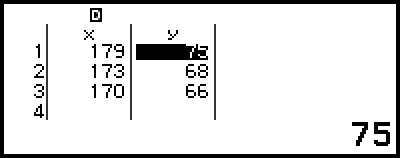
Statistische berekeningsresultaten weergeven
Statistische berekeningsresultaten voor één variabele weergeven
Het scherm Resultaten 1 var toont een lijst met verschillende statistische waarden (zoals de gemiddelde en de standaardafwijking van de bevolking) die zijn berekend op basis van gegevens met één variabele. Deze sectie omschrijft de bewerking die vereist is om het scherm Resultaten 1 var weer te geven.
Voorbeeld 3: Om onderstaande gegevens in te voeren en statistische berekeningsresultaten voor één variabele weer te geven
| x | 1 | 2 | 3 | 4 | 5 | 6 | 7 | 8 | 9 | 10 |
| Freq | 1 | 2 | 1 | 2 | 2 | 2 | 3 | 4 | 2 | 1 |
1. Druk op 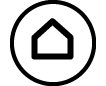 , selecteer het app-pictogram Statistiek en druk vervolgens op
, selecteer het app-pictogram Statistiek en druk vervolgens op  .
.
2. Selecteer [1 variabele] en druk vervolgens op  .
.
Hier wordt de statistiekeditor weergegeven.
3. Druk op  en selecteer vervolgens [Frequentie AAN] > [Aan].
en selecteer vervolgens [Frequentie AAN] > [Aan].
Druk op  om naar de statistiekeditor terug te keren.
om naar de statistiekeditor terug te keren.
4. Voer gegevens de kolom x in.
- 1
 2
2 3
3 4
4 5
5 6
6 7
7 8
8 9
9 10
10
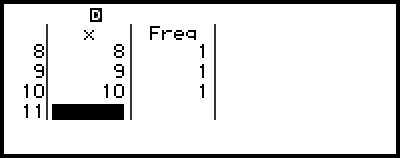
5. Voer gegevens de kolom Freq in.
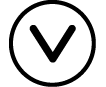
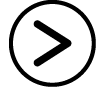
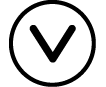 2
2
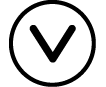 2
2 2
2 2
2 3
3 4
4 2
2
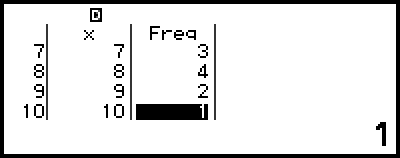
6. Druk op  .
.
7. Selecteer [Resultaten 1 var] en druk vervolgens op  .
.
Het scherm Resultaten 1 var wordt weergegeven.
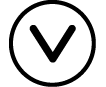 (of
(of  )
)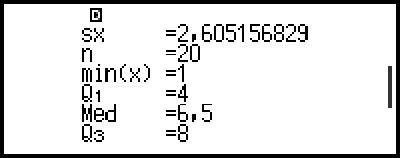
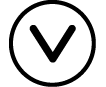 (of
(of  )
)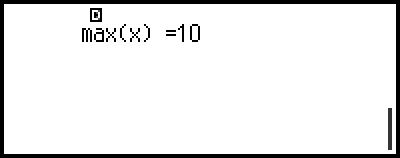
Raadpleeg “Lijst van variabelen voor statistische waarden en functies voor statistische berekeningen” voor de betekenis van de variabelen die op het scherm Resultaten 1 var worden weergegeven.
8. Druk op 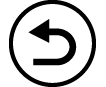 of
of  om naar het de statistiekeditor terug te keren.
om naar het de statistiekeditor terug te keren.
Statistische berekeningsresultaten voor een gecombineerde variabele weergeven
Het scherm Resultaten 2 var toont een lijst met verschillende statistische waarden (zoals de gemiddelde en de standaardafwijking van de bevolking) die zijn berekend op basis van gegevens met een gecombineerde variabele. Deze sectie omschrijft de bewerking die vereist is om het scherm Resultaten 2 var weer te geven.
Voorbeeld 4: Om onderstaande gegevens in te voeren en statistische berekeningsresultaten voor een gecombineerde variabele weer te geven
| x | 1,0 | 1,2 | 1,5 | 1,6 | 1,9 | 2,1 | 2,4 | 2,5 | 2,7 | 3,0 |
| y | 1,0 | 1,1 | 1,2 | 1,3 | 1,4 | 1,5 | 1,6 | 1,7 | 1,8 | 2,0 |
1. Druk op 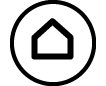 , selecteer het app-pictogram Statistiek en druk vervolgens op
, selecteer het app-pictogram Statistiek en druk vervolgens op  .
.
2. Selecteer [2 variabelen] en druk vervolgens op  .
.
Hier wordt de statistiekeditor weergegeven.
3. Voer gegevens de kolom x in.
- 1
 1
1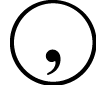 2
2 1
1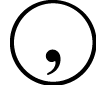 5
5 1
1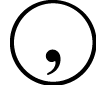 6
6 1
1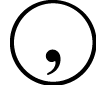 9
9
2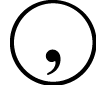 1
1 2
2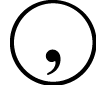 4
4 2
2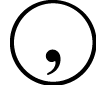 5
5 2
2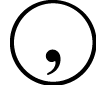 7
7 3
3
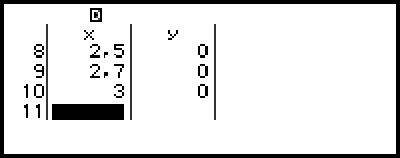
4. Voer gegevens de kolom y in.
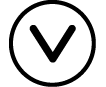
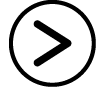 1
1 1
1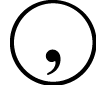 1
1 1
1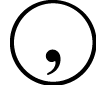 2
2 1
1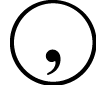 3
3 1
1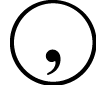 4
4
1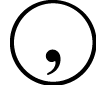 5
5 1
1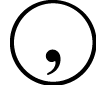 6
6 1
1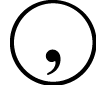 7
7 1
1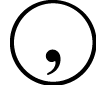 8
8 2
2
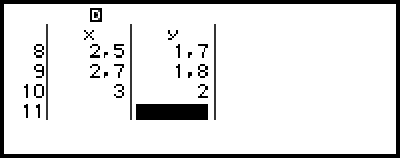
5. Druk op  .
.
6. Selecteer [Resultaten 2 var] en druk vervolgens op  .
.
Het scherm Resultaten 2 var wordt weergegeven.
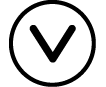 (of
(of  )
)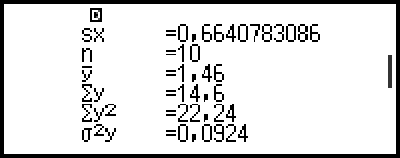
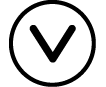 (of
(of  )
)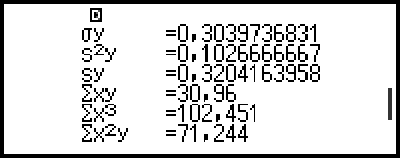
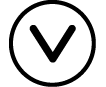 (of
(of  )
)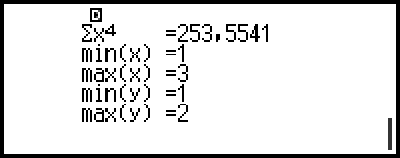
Raadpleeg “Lijst van variabelen voor statistische waarden en functies voor statistische berekeningen” voor de betekenis van de variabelen die op het scherm Resultaten 2 var worden weergegeven.
7. Druk op 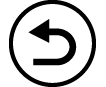 of
of  om naar het de statistiekeditor terug te keren.
om naar het de statistiekeditor terug te keren.
Regressieberekeningsresultaten weergeven
Het scherm Regressieresult toont een lijst met resultaten van regressieberekeningen (coëfficiënten van regressievergelijkingen) op basis van gegevens met een gecombineerde variabele. Deze sectie omschrijft de bewerking die vereist is om het scherm Regressieresult weer te geven.
Voorbeeld 5: Om de gegevensinvoer met een gecombineerde variabele in Voorbeeld 4 te gebruiken en de resultaten van de twee hieronder getoonde regressieberekeningen weer te geven
De coëfficiënten (a, b) van de regressievergelijking “y = ax + b” en de correlatiecoëfficiënt (r) wanneer lineaire regressie op de gegevens wordt uitgevoerd
De coëfficiënten (a, b, c) van de regressievergelijking “y = ax2 + bx + c” wanneer kwadratische regressie op de gegevens wordt uitgevoerd
Opmerking
Raadpleeg “Lijst met ondersteunde regressietypes” voor meer informatie over types regressieberekeningen die door de app Statistiek worden ondersteund.
1. Voer stap 1 tot en met 5 van de procedure onder Voorbeeld 4 uit.
2. Selecteer [Regressieresult] en druk vervolgens op  .
.
Het menu voor regressietype wordt weergegeven.
3. Selecteer [Lineaire regress] en druk vervolgens op  .
.
Het scherm Regressieresult voor lineaire regressie wordt weergegeven.
4. Druk op 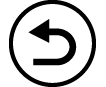 of
of  om naar het de statistiekeditor terug te keren.
om naar het de statistiekeditor terug te keren.
5. Druk op  en selecteer vervolgens [Regressieresult] > [Kwadrat regressie].
en selecteer vervolgens [Regressieresult] > [Kwadrat regressie].
Het scherm Regressieresult voor kwadratische regressie wordt weergegeven.
6. Druk op 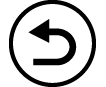 of
of  om naar het de statistiekeditor terug te keren.
om naar het de statistiekeditor terug te keren.
Raadpleeg “Lijst van variabelen voor statistische waarden en functies voor statistische berekeningen” voor de betekenis van de variabelen die op het scherm Regressieresult worden weergegeven.
Lijst met ondersteunde regressietypes
| Regressietype | Menu-item regressietype |
|---|---|
| Lineaire regressie | Lineaire regress |
| Kwadratische regressie | Kwadrat regressie |
| Logaritmische regressie | Logaritm regress |
| e exponentiële regressie | Expon regress(e) |
| ab exponentiële regressie | Expon regressie |
| Machtsregressie | Machtsregressie |
| Inverse regressie | Inverse regressie |
Scherm voor statistische berekeningen gebruiken
U kunt het statistische berekeningsscherm gebruiken om individuele statistische waarden op te roepen en de waarden in berekeningen te gebruiken.
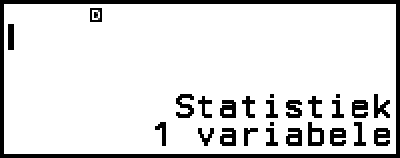
Scherm zonder ingevoerde berekeningsexpressies
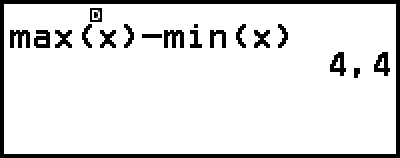
Voorbeeldberekening
Om een statistische waarde op te roepen, gebruikt u een variabele die de statistische waarde vertegenwoordigt die u wilt oproepen (bijvoorbeeld x gemiddelde: x, x standaardafwijking van de bevolking: σx, x maximale waarde: max(x), enz.). Raadpleeg de “Lijst van variabelen voor statistische waarden en functies voor statistische berekeningen” voor meer informatie over deze variabelen.
Het scherm voor statistische berekeningen weergeven
Eén variabele
1. Druk op  terwijl de statistiekeditor wordt weergegeven.
terwijl de statistiekeditor wordt weergegeven.
2. Selecteer in het menu dat verschijnt [Statist rekenen] en druk vervolgens op  .
.
Gecombineerde variabele
1. Druk op  terwijl de statistiekeditor wordt weergegeven.
terwijl de statistiekeditor wordt weergegeven.
2. Selecteer in het menu dat verschijnt [Statist rekenen] en druk vervolgens op  .
.
Het menu voor regressietype wordt weergegeven (raadpleeg de “Lijst met ondersteunde regressietypes”).
3. Selecteer in het menu het gewenste regressietype en druk vervolgens op  .
.
Gebruik in het bovenstaande voorbeeld het weergegeven menu om [Lineaire regress] (lineaire regressie) te selecteren.
Om vanuit een scherm voor statistisch berekeningen terug te keren naar de statistiekeditor
Druk op  en vervolgens op
en vervolgens op 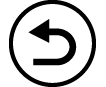 .
.
Berekeningsvoorbeeld op het scherm voor statistische berekeningen
Voorbeeld 6: Om de som van de steekproefgegevens (Σx) en het gemiddelde (x) van de ingevoerde gegevens met één variabele in Voorbeeld 3 te bepalen
1. Voer stap 1 tot en met 6 van de procedure onder Voorbeeld 3 uit.
2. Selecteer [Statist rekenen] en druk vervolgens op  .
.
3. Bereken de som van de steekproefgegevens (Σx).
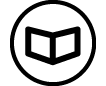 – [Statistiek] > [Som] > [Σx]
– [Statistiek] > [Som] > [Σx]

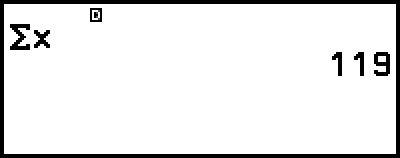
4. Bereken het gemiddelde (x).
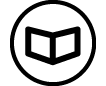 – [Statistiek] >
– [Statistiek] >
[Gemid/Var/Afw...] > [x]

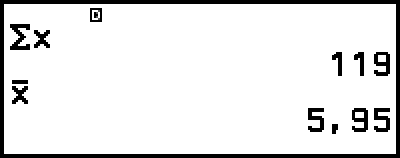
Opmerking
Om het scherm Resultaten 1 var van het bovenstaande statistische berekeningsscherm weer te geven, drukt u op  en selecteert u vervolgens [Resultaten 1 var]. Om van het scherm Resultaten 1 var naar het scherm voor statistische berekeningen terug te keren, drukt u op
en selecteert u vervolgens [Resultaten 1 var]. Om van het scherm Resultaten 1 var naar het scherm voor statistische berekeningen terug te keren, drukt u op 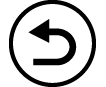 of
of  .
.
Voorbeeld 7: Om de coëfficiënten (a, b) en de correlatiecoëfficiënt (r) van de lineaire regressievergelijking “y = ax + b” te bepalen gebaseerd op ingevoerde gegevens met een gecombineerde variabele in Voorbeeld 4
1. Voer stap 1 tot en met 5 van de procedure onder Voorbeeld 4 uit.
2. Selecteer [Statist rekenen] en druk vervolgens op  .
.
Het menu voor regressietype wordt weergegeven.
3. Selecteer [Lineaire regress] en druk vervolgens op  .
.
4. Bepaal de coëfficiënten (a, b) en de correlatiecoëfficiënt (r) van de regressievergelijking “y = ax + b”.
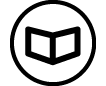 – [Statistiek] > [Regressie] > [a]
– [Statistiek] > [Regressie] > [a]

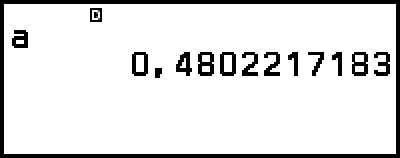
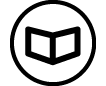 – [Statistiek] > [Regressie] > [b]
– [Statistiek] > [Regressie] > [b]

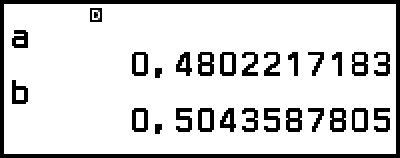
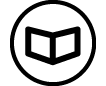 – [Statistiek] > [Regressie] > [r]
– [Statistiek] > [Regressie] > [r]

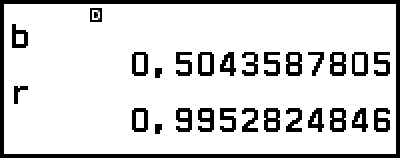
Druk op  en selecteer vervolgens [Sel type regress] om een ander regressietype te selecteren. Het menu voor regressietype van stap 2 wordt weergegeven.
en selecteer vervolgens [Sel type regress] om een ander regressietype te selecteren. Het menu voor regressietype van stap 2 wordt weergegeven.
Om het scherm Resultaten 2 var van een scherm met een statistische berekening weer te geven
Druk op  en selecteer vervolgens [Resultaten 2 var].
en selecteer vervolgens [Resultaten 2 var].
Om het scherm Regressieresult van een scherm met een statistische berekening weer te geven
Druk op  en selecteer vervolgens [Regressieresult].
en selecteer vervolgens [Regressieresult].
Lijst van variabelen voor statistische waarden en functies voor statistische berekeningen
U kunt met het menu CATALOG variabelen oproepen die statistische waarden en functies voor statistische berekeningen vertegenwoordigen.
Opmerking
Voor statistische berekeningen met één variabele zijn de variabelen die met een asterisk (*) zijn gemarkeerd beschikbaar.
Raadpleeg “Formule voor statistische berekeningen” voor de berekeningsformule die voor elke variabele en elk commando wordt gebruikt.
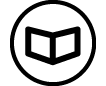 – [Statistiek] > [Som]
– [Statistiek] > [Som]
Σx*, Σy ...... som van de steekproefgegevens
Σx2*, Σy2 ...... som van de kwadraten van de steekproefgegevens
Σxy ...... som van de producten van de x-gegevens en y-gegevens
Σx3 ...... som x-gegevens tot de derde macht
Σx2y ...... som van (kwadraten van x-gegevens × y-gegevens)
Σx4 ...... som x-gegevens tot de vierde macht
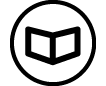 – [Statistiek] > [Gemid/Var/Afw...]
– [Statistiek] > [Gemid/Var/Afw...]
x*, y ...... gemiddelde
σ2x*, σ2y ...... bevolkingsvariantie
σx*, σy ...... standaardafwijking van de bevolking
s2x*, s2y ...... steekproefvariantie
sx*, sy ...... standaardafwijking steekproef
n* ...... aantal items
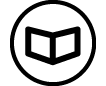 – [Statistiek] > [Min/Max/Kwartiel] (alleen gegevens met één variabele)
– [Statistiek] > [Min/Max/Kwartiel] (alleen gegevens met één variabele)
min(x)* ...... minimale waarde
Q1* ...... eerste kwartiel
Med* ...... mediaan
Q3* ...... derde kwartiel
max(x)* ...... maximale waarde
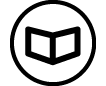 – [Statistiek] > [Min/Max] (alleen gegevens met een gecombineerde variabele)
– [Statistiek] > [Min/Max] (alleen gegevens met een gecombineerde variabele)
min(x), min(y) ...... minimale waarde
max(x), max(y) ...... maximale waarde
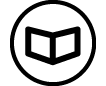 – [Statistiek] > [Regressie] (alleen gegevens met een gecombineerde variabele)
– [Statistiek] > [Regressie] (alleen gegevens met een gecombineerde variabele)
Voor kwadratische regressie
a, b, c ...... Regressiecoëfficiënt voor kwadratische regressie
xˆ1, xˆ2 ...... Functies om geschatte waarden x1 en x2 te bepalen voor een ingevoerde waarde y. Voer voor het argument de waarde van y in onmiddellijk voor de functie xˆ1 of xˆ2.
yˆ ...... Functie om de geschatte waarde y voor een invoerwaarde x te bepalen. Voer voor het argument de waarde van x in onmiddellijk voor deze functie.
Voor niet-kwadratische regressie
a, b ...... regressiecoëfficiënten
r ...... correlatiecoëfficiënt
xˆ ...... Functie om de geschatte waarde x voor een invoerwaarde y te bepalen. Voer voor het argument de waarde van y in onmiddellijk voor deze functie.
yˆ ...... Functie om de geschatte waarde y voor een invoerwaarde x te bepalen. Voer voor het argument de waarde van x in onmiddellijk voor deze functie.
Raadpleeg “Geschatte waarden berekenen (alleen gegevens met een gecombineerde variabele)” voor een voorbeeld van de bewerking om geschatte waarden te bepalen.
Geschatte waarden berekenen (alleen gegevens met een gecombineerde variabele)
Op basis van de regressievergelijking die is verkregen door de statistische berekening met een gecombineerde variabele, kan de geschatte waarde van y worden berekend voor een bepaalde waarde x. De overeenkomstige waarde x (twee waarden, x1 en x2, in geval van kwadratische regressie) kan ook voor een waarde van y in de regressievergelijking worden berekend.
Voorbeeld 8: Om de geschatte waarde voor y te bepalen, als x = 5,5 in de regressievergelijking verkregen door een lineaire regressie van de ingevoerde gegevens in Voorbeeld 4
1. Voer stap 1 tot en met 5 van de procedure onder Voorbeeld 4 uit.
2. Selecteer [Statist rekenen] en druk vervolgens op  .
.
Het menu voor regressietype wordt weergegeven.
3. Selecteer [Lineaire regress] en druk vervolgens op  .
.
4. Voer de waarde x (5,5) in en voer vervolgens “yˆ” in. Dit is de functie om de geschatte waarde voor y te bepalen.
- 5
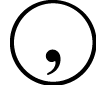 5
5
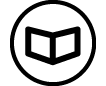 – [Statistiek] > [Regressie] > [yˆ]
– [Statistiek] > [Regressie] > [yˆ] 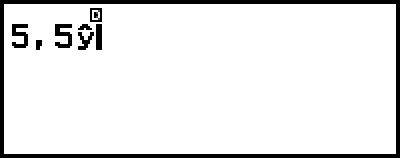
5. Druk op  .
.
Formule voor statistische berekeningen
Formule voor statistische berekeningen met één variabele
![]()
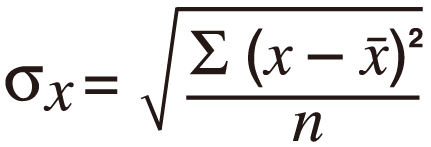
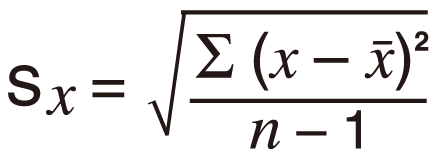
Formule voor statistische berekeningen met een gecombineerde variabele
![]()
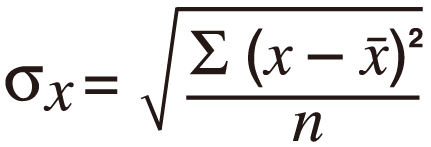
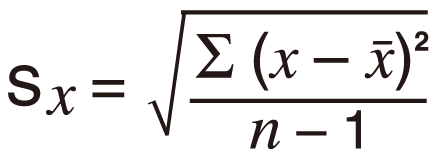
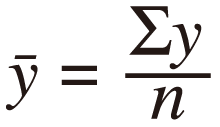
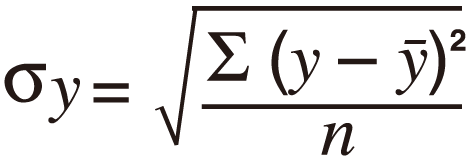
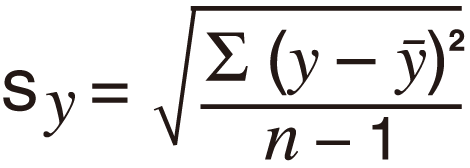
Regressieberekeningsformule
Lineaire regressie (y = ax + b)
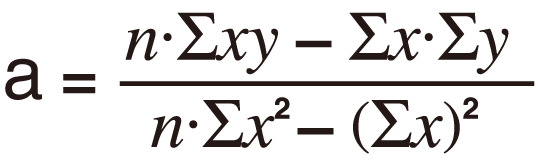
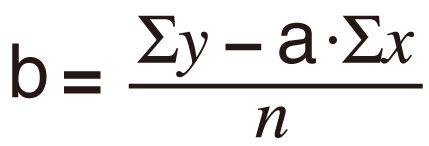

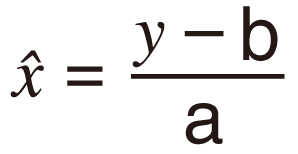
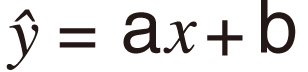
Kwadratische regressie (y = ax2 + bx + c)
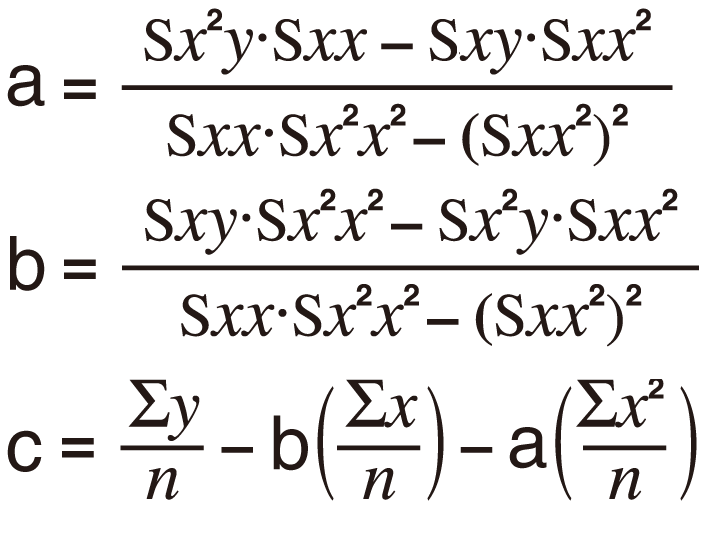
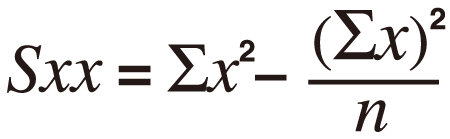
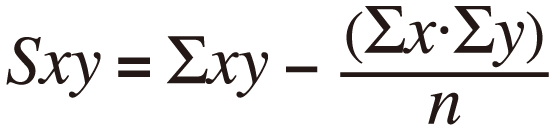
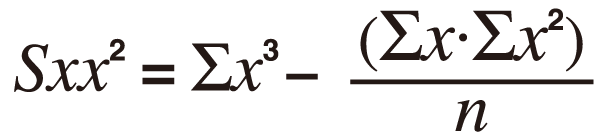
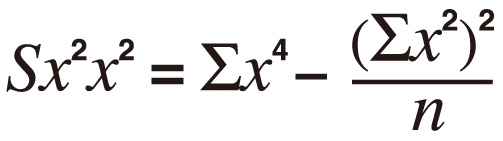
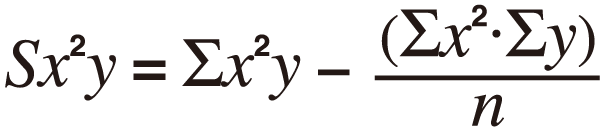
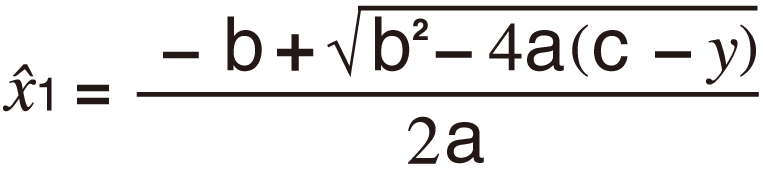
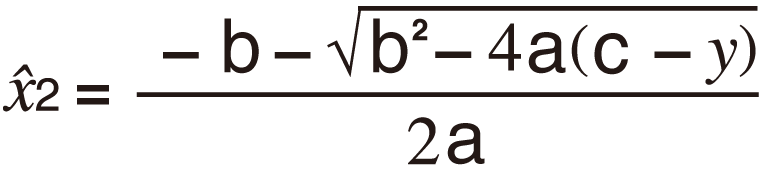

Logaritmische regressie (y = a + b・ln(x))
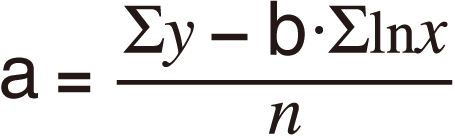
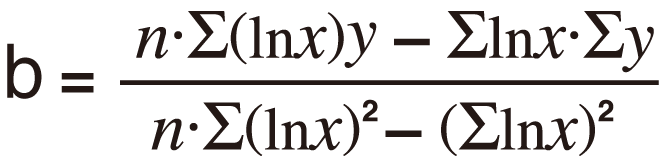

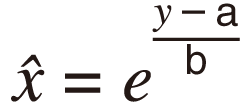
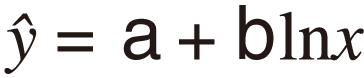
e Exponentiële regressie (y = a・e^(bx))

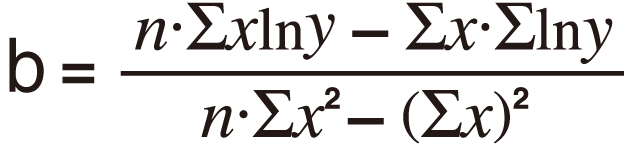

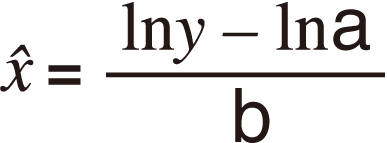
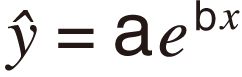
ab Exponentiële regressie (y = a・b^x)
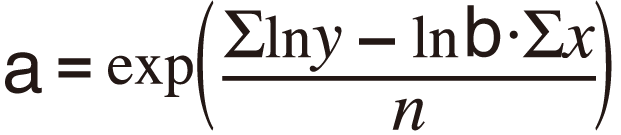


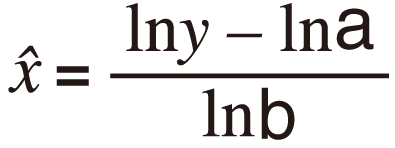
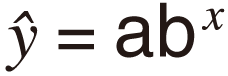
Machtsregressie (y = a・x^b)
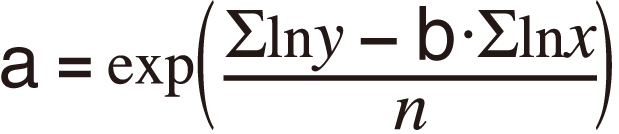
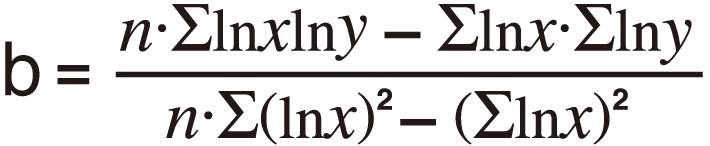

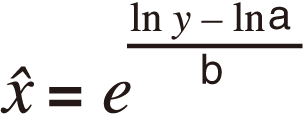
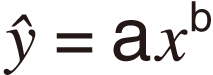
Inverse regressie (y = a + b/x)